Napraw: Nieprzypięte aplikacje ciągle się pojawiają w systemie Windows 11

Jeśli nieprzypięte aplikacje i programy ciągle pojawiają się na pasku zadań, możesz edytować plik Layout XML i usunąć niestandardowe linie.
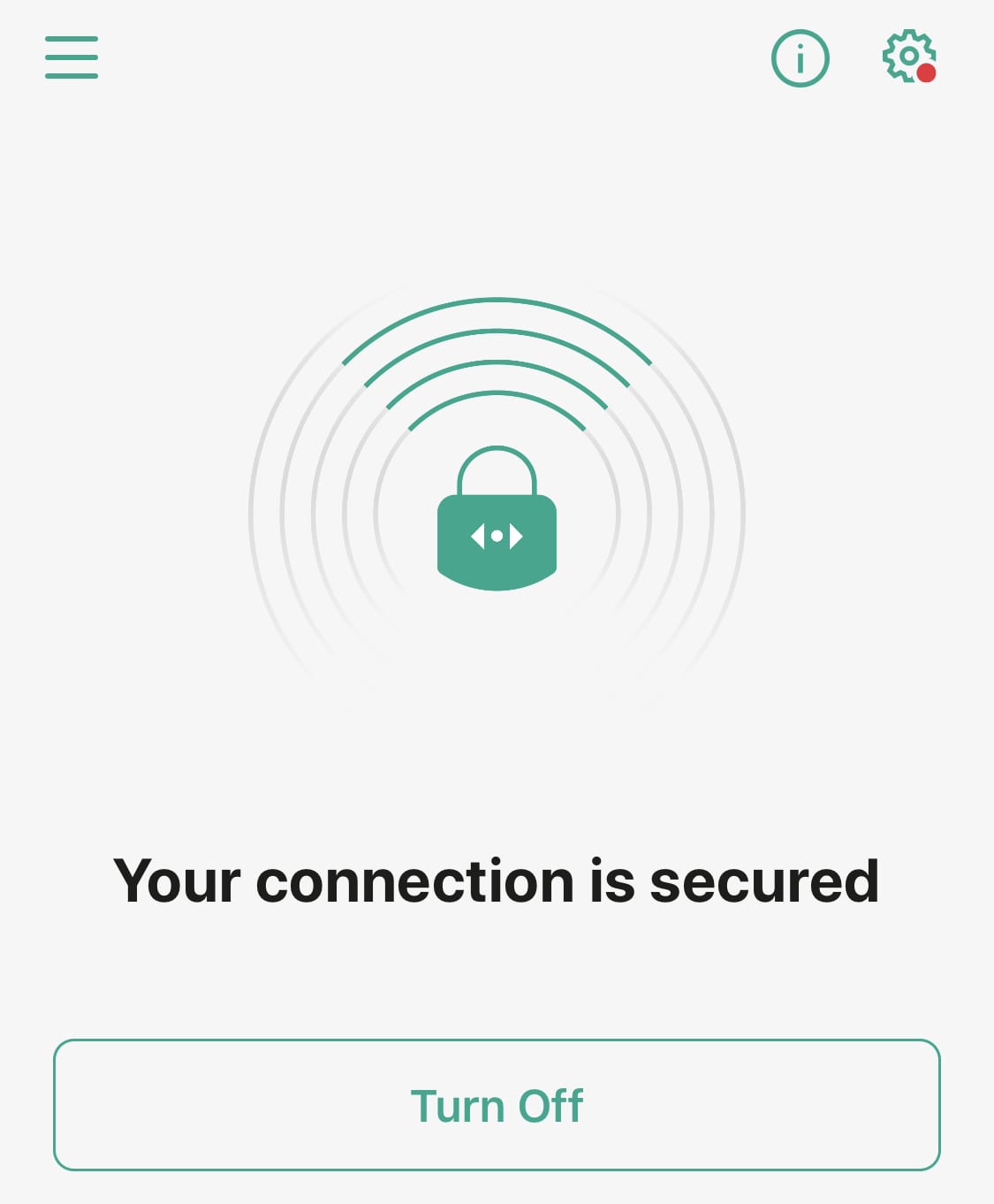
VPN to potężne narzędzie do ochrony Twojej prywatności i bezpieczeństwa w określonych sytuacjach, ale w zależności od tego, dlaczego z niej korzystasz, niekoniecznie musisz utrzymywać ją przez cały czas włączoną. Może spowolnić działanie Internetu, dodając punkty przekaźnikowe do połączenia – więc czasami możesz chcieć go wyłączyć!
Prywatność od Twojego dostawcy usług internetowych
Jeśli chcesz ukryć swoje korzystanie z Internetu przed usługodawcą internetowym, VPN jest do tego idealnym narzędziem. Jeśli jest to jedyny powód, dla którego korzystasz z VPN, czasami możesz ją wyłączyć.
Jeśli martwisz się tylko o śledzenie określonego użycia, takiego jak torrentowanie, możesz włączyć VPN podczas torrentowania, a następnie wyłączyć go ponownie, gdy skończysz. Jeśli jednak bardziej martwisz się o swoją ogólną prywatność przeglądania, powinieneś pozostawić VPN włączony przez cały czas. Wszystko zależy od twojego użytkowania.
Bezpieczeństwo w publicznej sieci Wi-Fi
Zawsze należy korzystać z VPN podczas łączenia się z niezaufanym publicznym hotspotem Wi-Fi. Jeśli nie korzystasz z VPN, Twoja aktywność może być monitorowana przez hakerów w tej samej sieci co Ty lub przez dostawcę hotspotu. Możesz nawet zobaczyć ostrzeżenie, że Twoja aktywność będzie widoczna po połączeniu – potraktuj to poważnie!
Pomijanie filtrów treści opartych na lokalizacji
Sieci VPN mogą być używane do omijania filtrów treści opartych na lokalizacji, które można znaleźć w witrynach takich jak Netflix. Jeśli próbujesz uzyskać dostęp do treści dostępnych tylko w innym regionie, oczywiście potrzebujesz VPN. Ale jeśli używasz VPN tylko do omijania filtrów treści, możesz ją wyłączyć, gdy nie będziesz już musiał zmieniać swojej lokalizacji.
Wskazówka: usługi takie jak Netflix próbują Cię przed tym powstrzymać — regularnie zabraniają niektórym dostawcom VPN dostępu do ich usług, więc musisz ostrożnie wybrać VPN!
Jeśli nieprzypięte aplikacje i programy ciągle pojawiają się na pasku zadań, możesz edytować plik Layout XML i usunąć niestandardowe linie.
Usuń zapisane informacje z funkcji Autofill w Firefoxie, postępując zgodnie z tymi szybkim i prostymi krokami dla urządzeń z systemem Windows i Android.
W tym samouczku pokażemy, jak wykonać miękki lub twardy reset na urządzeniu Apple iPod Shuffle.
Na Google Play jest wiele świetnych aplikacji, w które warto się zaangażować subskrypcyjnie. Po pewnym czasie lista subskrypcji rośnie i trzeba nimi zarządzać.
Szukając odpowiedniej karty do płatności, można się mocno zdenerwować. W ostatnich latach różne firmy opracowały i wprowadziły rozwiązania płatności zbliżeniowych.
Usunięcie historii pobierania na urządzeniu z Androidem pomoże zwiększyć przestrzeń dyskową i poprawić porządek. Oto kroki, które należy podjąć.
Ten przewodnik pokaże Ci, jak usunąć zdjęcia i filmy z Facebooka za pomocą komputera, urządzenia z systemem Android lub iOS.
Spędziliśmy trochę czasu z Galaxy Tab S9 Ultra, który idealnie nadaje się do połączenia z komputerem z systemem Windows lub Galaxy S23.
Wycisz wiadomości tekstowe w grupie w Androidzie 11, aby kontrolować powiadomienia dla aplikacji Wiadomości, WhatsApp i Telegram.
Wyczyść historię URL paska adresu w Firefox i zachowaj sesje prywatne, postępując zgodnie z tymi szybkim i łatwymi krokami.







